Jos olet IT-ammattilainen, olet todennäköisesti törmännyt termiin 'Xbox-ohjain avaa virtuaalisen näppäimistön'. Tämä on yleinen ongelma, joka voi johtua monista asioista, mutta onneksi siihen on helppo korjata.
Windows 10 -näyttöaika ei toimi
Ensimmäinen asia, joka on tarkistettava, on ohjaimen paristot. Jos ne ovat alhaiset, se voi aiheuttaa ohjaimen toimintahäiriön. Pelkkä paristojen vaihtaminen korjaa ongelman.
Jos tämä ei auta, seuraava vaihe on tarkistaa ohjaimen liitäntä. Jos sitä ei ole liitetty kunnolla Xboxiin, virtuaalinen näppäimistö voi ponnahtaa esiin. Yritä kytkeä ohjain uudelleen ja katso, korjaako se ongelman.
Jos sinulla on edelleen ongelmia, voit kokeilla muutamia muita asioita. Yksi on nollata ohjain pitämällä Xbox-painiketta painettuna 10 sekunnin ajan. Voit myös yrittää irrottaa ohjaimen Xboxista ja kytkeä sen sitten takaisin.
Jos mikään näistä ratkaisuista ei toimi, ongelma saattaa johtua itse Xboxista. Yritä käynnistää konsoli uudelleen ja katso, korjaako se ongelman. Jos ei, saatat joutua ottamaan yhteyttä Xbox-tukeen lisäapua varten.
Kun pelaat PC:llä, jossa on Xbox S/X -sarjan ohjain, jos käyttäjä napsauttaa vahingossa vasenta sauvaa, virtuaalinen näppäimistö saattaa ilmestyä tämän toiminnon aikana ja käyttäjän on pakko lopettaa peli ja sulkea virtuaalinen näppäimistö. käsin. Tämä voi ärsyttää käyttäjiä, koska virtuaalinen näppäimistö saattaa häiritä heidän toimintaansa, kun se estää näytön näkymisen pelaamisen aikana. Joten olet tullut oikeaan paikkaan! Lue eteenpäin ratkaistaksesi ongelman kanssa Xbox-ohjain avaa virtuaalisen näppäimistön tietokoneellasi.

tee esim. oletusselain Windows 8
Millainen näppäimistö ilmestyy yhtäkkiä?
Jotkin ohjelmistot tarjoavat virtuaalisen näppäimistön, jonka avulla käyttäjät voivat kirjoittaa pelin tai alkuasetusten aikana tarvittavaa tekstiä poistumatta koko näytön tilasta. Vaikka sen pitäisi näkyä vain, kun syöttöä tarvitaan, kaatumisia voi tapahtua.
Korjaa Xbox-ohjaimen avaava virtuaalinen näppäimistö
Alla on kaksi tapaa estää virtuaalisen näppäimistön näkyminen pelaamisen aikana:
- Poista Steamin virtuaalinen näppäimistö käytöstä
- Päivitä Xbox-ohjain
Muista käyttää järjestelmänvalvojan tiliä näiden ongelmien vianmääritykseen.
1] Poista Steam Virtual Keyboard käytöstä
Voit aloittaa poistamalla Steamin virtuaalisen näppäimistön käytöstä.
- Avaa Steam-ikkuna ja siirry kohtaan Näytä > Asetukset > Ohjain > Työpöydän asetukset . Tämä avaa ikkunan, jossa on ohjain.
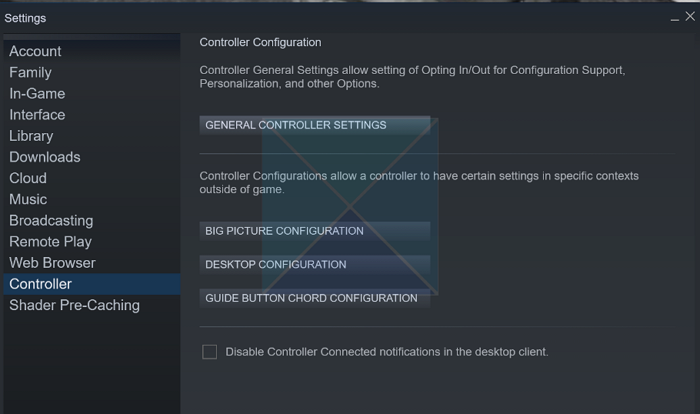
- Valitse ruutu, jossa on erilaisia nuolinäppäimiä vasemmassa alakulmassa.
- Se näyttää useita asetuksia. Klikkaus Näytä näppäimistö alla Napsauta 'Toiminto'. asetukset oikealla.
- Tämä avaa näppäimistön ja hiiren, jossa on monia mahdollisia sidoksia.
- Napsauta näppäimistön näytön alla olevaa kuvaketta Poistaa painiketta ja HIENO poistuaksesi asetuksista.
Tässä tapauksessa virtuaalinen näppäimistö ei enää näy, kun napsautat tikkua.
2] Päivitä Xbox-ohjain
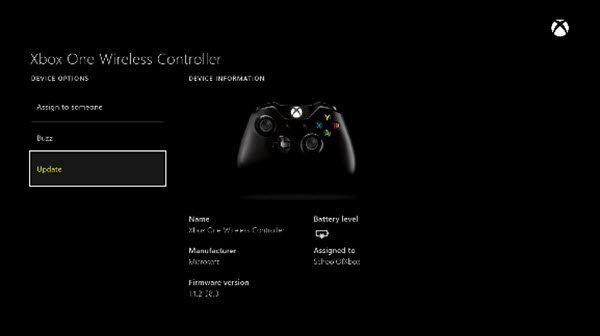
tämä grafiikkaohjain ei löytänyt yhteensopivaa grafiikkalaitteistoa
Windowsin avulla voit päivittää Xbox-ohjaimen, vaikka sinulla ei olisi konsolia. Noudata näitä ohjeita
- Avaa Xbox Accessories -sovellus. Sinä pystyt ladata ja asenna se Microsoft Storesta, jos sinulla ei ole sitä.
- Liitä ohjain USB-kaapelilla
- Kun sovellus havaitsee sen, napsauta sitä ja tarkista, onko päivitys saatavilla.
- Jos kyllä, niin päivitä se.
Tarkista, jatkuuko ongelma tietokoneen uudelleenkäynnistyksen jälkeen.
asennus sip-palvelin
Yhdistetty: Korjaa Steam-peliohjain, joka ei toimi Windows PC:ssä
Mitä tehdä, jos mikään ei toimi?
Jos kumpikaan näistä ratkaisuista ei toimi, paras vaihtoehto on poistaa Steam tietokoneeltasi ja tarkistaa, onko ongelma ratkaistu. Näppäimistö lakkaa todennäköisesti näkymästä. Vaikka Steamin asennuksen poistaminen ei ole ratkaisu, se auttaa sinua tunnistamaan ongelman. Joten ota yhteyttä Steam-tukeen ratkaistaksesi tämän ongelman.
Toivon, että viesti oli helppo seurata ja yksi näistä tavoista auttaa sinua korjaamaan Xbox-ohjaimen, joka avaa virtuaalisen näppäimistön näytöllä pelaamisen aikana.
Kuinka korjata joidenkin Steam-pelien ohjaimen syöttöongelmat?
Siirry Steamin suuren näytön tilaan, asetuksiin ja siirry ohjaimen asetuksiin. Poista valinta kolmannen osapuolen ohjaimien tuesta. Käynnistä Steam uudelleen ja sen pitäisi toimia.
Xbox-ohjaimen säätimet eivät toimi kunnolla.
Muista, että keskustelemme Steamista, jos käytät Xbox-ohjainta Steamin ollessa käynnissä taustalla, sen on tiedetty häiritsevän ohjainta. Jos pelaat pelejä Xbox-sovelluksella, Epic-sovelluksella tai millä tahansa muulla käynnistysohjelmalla, on parasta kirjautua ulos Steamista.














